
Google Docs es una de las suite de oficina más populares en online y si estas usando Google Docs, te habras preguntado como sincronizar los documentos con una carpeta de windows para que sea mucho mas facil trabajar. Con una herramienta como KumoSync,
se puede sincronizar cualquier carpeta y crear copia de seguridad de múltiples cuentas de Google Docs con el computador al descargar los documentos.
Sincronizar carpetas en Windows con Google Docs
Paso 1. Descargar KumoSync e instalar como cualquier programa, next y next.
Paso 2. En la bandeja del sistema haz clic Derecho sobre el icono de la aplicacion y seleciona Settings para configurar el programa con la cuenta de Google.

Paso 3. Haz clic en New e ingresa los datos de cuenta de google, La coleccion de tus archivos online y la carpeta donde se descaga y sincroniza los archivos en windows.

Paso 4. Haz clic en OK, y de nuevo haz clic en el icono del sistema para empieza a descargar la copia de seguridad en tu PC.
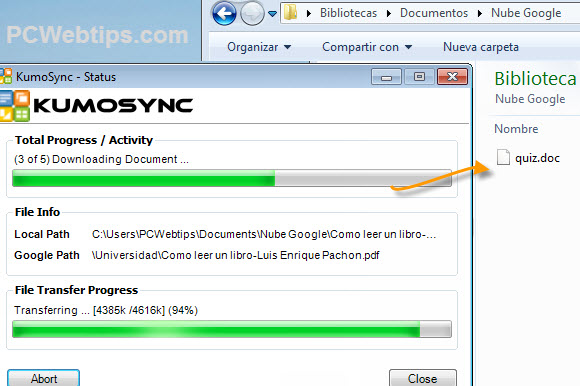
KumoSync automáticamente hace un seguimiento de los cambios en los documentos de Google Docs y caprtea local de archivos de Windows. En el menú de configuración, permite controlar el comportamiento de la sincronización y otras opciones. También puede configurar una letra de unidad de Windows para tener acceso a carpeta local con los documentos de Google.
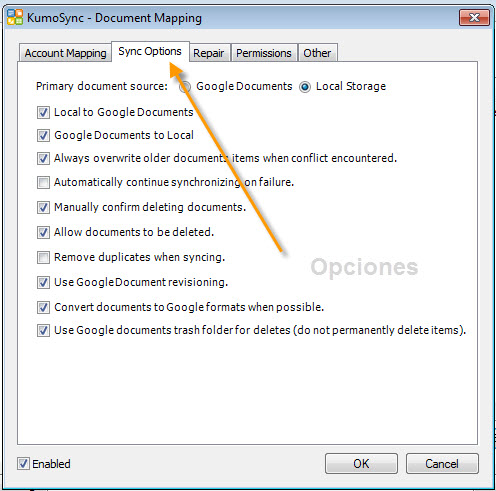
Cuando los artículos son borrados del servidor, se obtiene una confirmación para eliminar la copia de la carpeta de windows. La aplicación se encuentra en la bandeja del sistema y se puede sincronizar en cualquier momento desde las opciones.
Nota: Funciona para cualquier version de windows 32bits y 64bits, como unico requisito es necesario tener instalado Microsoft .NET Framework 4

Publicar un comentario
¿Tienes algo que Decir?
¡Pues es tu Oportunidad para Opinar!